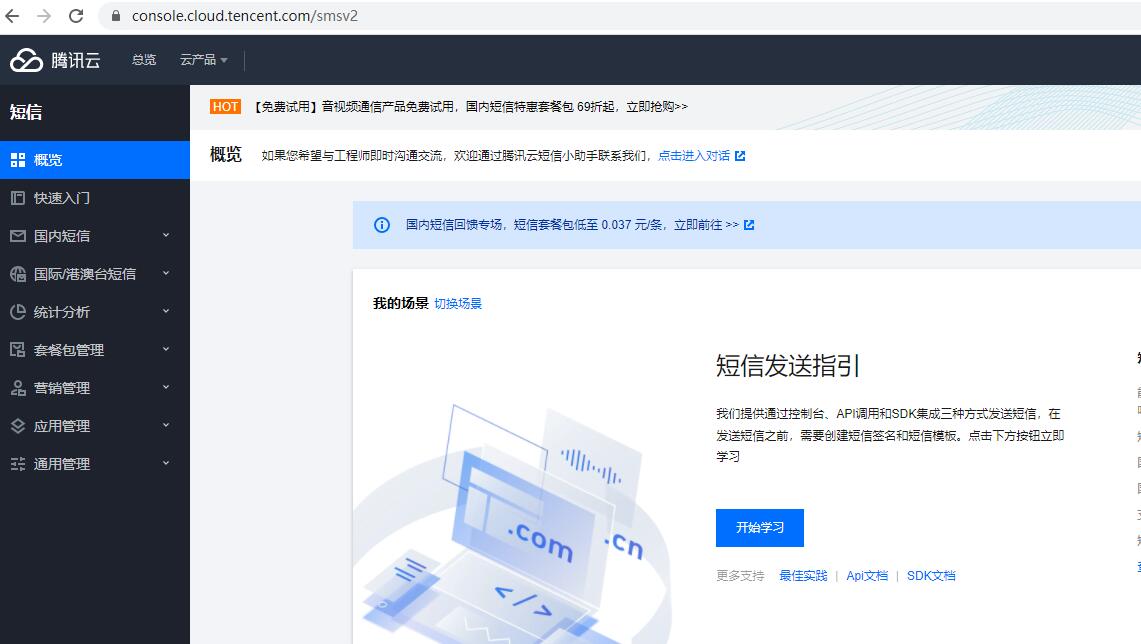VirtualBox是一款开源的、跨平台的虚拟机软件,可以在一台电脑上运行多个操作系统,这对于开发人员来说非常有用,尤其是对于安卓应用开发者来说。通过VirtualBox,安卓应用开发者可以在自己的电脑上使用安卓模拟器,从而加快应用的开发速度并且免去了购买设备的麻烦。
VirtualBox通过模拟计算机硬件来运行操作系统,包括处理器、内存、硬盘、网络卡等。而Android虚拟机依赖于底层的模拟计算机硬件,使用安卓虚拟机实际上是在VirtualBox环境下模拟Android的运行环境。下面我将详细介绍如何在VirtualBox中安装并配置安卓虚拟机。
(1)首先,需要在VirtualBox的官网(https://www.virtualbox.org/)下载并安装VirtualBox软件。
(2)在安装VirtualBox之后,需要下载安卓虚拟机镜像文件。安卓虚拟机可以从官网下载,如Android-x86(https://www.android-x86.org/)。
(3)下载完成后,将安卓虚拟机镜像文件导入VirtualBox中,并进行一系列的配置。
(4)打开VirtualBox软件,在主界面中选中File,然后选择Import Appliance。
(5)在Import Virtual Appliance界面中,点击左下角的Import按钮,选择之前下载的安卓虚拟机镜像文件,等待导入完成。
(6)导入完成后,选择刚才导入的安卓虚拟机,点击Settings,进行虚拟机的设置。
(7)在Settings界面中,选择System,并将Processor加到2,然后关闭。
(8)重新启动安卓虚拟机并进入安卓系统,这时候系统会要求进行一些初始设置和配置,按照提示完成即可。
(9)如果需要在虚拟机中安装应用程序,可以将应用程序安装文件复制到虚拟机中,然后在虚拟机中安装即可。
以上就是在VirtualBox中安装并配置安卓虚拟机的详细步骤。虚拟机技术在开发和测试中扮演着非常重要的角色,通过VirtualBox和安卓虚拟机使开发人员能够更加高效地进行应用程序的开发和测试。